Вирус белая полоса на экране
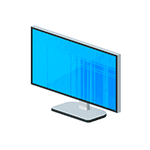
Если на экране монитора компьютера появились полосы или артефакты или то же самое происходит на экране ноутбука, горизонтальные или вертикальные, белые, красные, зеленые или синие — вы не одиноки в своей проблеме, она очень распространена. К сожалению, чаще всего это требует ремонта, но не всегда.
Далее о том, что может быть причиной того, что на экране ноутбука появляются полосы или аналогичная проблема возникает на мониторе компьютера, фото с примерами таких полос и что по их внешнему виду можно сказать об источнике проблемы и соответствующие им методы решения.
Примечание: если полосы или артефакты появляются лишь в какой-то одной программе, то чаще всего проблема заключается в том, как эта программа взаимодействует с видеокартой или с драйверами последней. К примеру, если странные полосы стали появляться в браузере Google Chrome, обычно достаточно отключить аппаратное ускорение в браузере, для некоторых других программ, например, проигрывателей видео, это тоже может быть актуальным.
Основные причины появления полос на экране ноутбука и монитора компьютера
Среди основных причин появления горизонтальных или вертикальных цветных, белых или черных полос на мониторе можно выделить:
Примеры полос на экране монитора компьютера и ноутбука и соответствующие причины
А теперь примеры таких полос на экранах и указание конкретной проблемы, которая их вызвала, чтобы у вас была возможность предположить, что же является причиной в вашем случае.
На представленных ниже снимках причина — вероятнее всего в видеокарте.

Следующие 3 варианта могут говорить как о проблемах с видеокартой, так и о проблемах со шлейфом экрана на ноутбуке или кабелем на ПК (или разъемами на видеокарте и мониторе).

Ниже — 3 варианта с большой вероятностью сообщающие о проблемах со шлейфом матрицы на ноутбуке или проблемами в подключении монитора компьютера.

И наконец, так могут выглядеть повреждения самой матрицы вследствие удара, продавливания или других физических повреждений. Картина может сильно отличаться в зависимости от места и силы повреждения.

Что делать, чтобы исправить проблему с полосами на экране
Для большинства случаев, таких как повреждение шлейфа, аппаратные неисправности видеокарты или повреждение матрицы экрана придется обратиться за ремонтом оборудования или менять его, но иногда возможны варианты:
- В случае, если предполагается проблема с видеокартой, а у вас настольный компьютер, у которого есть отдельный выход интегрированного видео, и интегрированная видеокарта включена — попробуйте подключить монитор к этому выходу.
- Если предполагаются проблемы с подключением и речь, опять же, о ПК можно попробовать другие кабели, входы на мониторе и выходы на видеокарте.
- Ноутбук с разбитой матрицей или испорченным шлейфом обычно можно подключить к внешнему монитору или к телевизору (см. Как подключить ноутбук к телевизору).
- Если вы не уверены, в том, дело в мониторе компьютера или самом компьютере (его видеокарте), попробуйте подключить монитор к ноутбуку, другому компьютеру, игровой консоли и посмотреть, сохранится ли проблема.
Частая рекомендация — обновить или откатить драйверы видеокарты. Вы можете попробовать это сделать, но это помогает в очень редких случаях и только для первого сценария: когда мы предполагаем проблемы с видеочипом.
Надеюсь, что-то из представленной информации поможет разобраться, в чем именно проблема в вашем случае и предпринять соответствующие действия для её решения.
А вдруг и это будет интересно:
Почему бы не подписаться?
Рассылка новых, иногда интересных и полезных, материалов сайта remontka.pro. Никакой рекламы и бесплатная компьютерная помощь подписчикам от автора. Другие способы подписки (ВК, Одноклассники, Телеграм, Facebook, Twitter, Youtube, Яндекс.Дзен)
29.11.2019 в 01:15
Здравствуйте. Такая вот ситуация. У меня на низких частотах стал хрипеть динамик ноутбука. Оказалось он частично по краю как бы отклеился от пластиковой капсулы в которой он стоит. Каким клеем его можно приклеить? И нужно ли обязательно вскрывать капсулу? Она похожа на пенал склеенный из двух половинок.
29.11.2019 в 10:52
Здравствуйте.
Такого рода ремонт — не моя специфика. Сам бы искал в интернете чем и как клеить динамики, если бы столкнулся с проблемой)
03.12.2019 в 01:53
На моем компе при работе на батарейках быстро и часто мигает монитор. Ставил другие батарейки, результат тот же. А через сеть перестаёт мигать. Кому только не показывал все разводят руками. Может чего подскажешь! Комп хороший, последний выпуск Самсунга i7 жалко утилизировать
03.12.2019 в 14:32
08.01.2020 в 18:21
Здравствуйте! У меня возникла проблема с дисплеем ноута ASUS, а именно: не работает дисплей при выключенном сетевом адаптере при 100% подзарядке батареи, когда опять подключаю адаптер то дисплей включается; когда отключил драйвера батареи, в диспетчере устройств, то дисплей продолжает работать при отключенном адаптере. Установлена Win 10 pro версия 1909 с официального сайта.
10.01.2020 в 09:49
Здравствуйте.
Где-то в параметрах питания (схемы электропитания) есть опция приглушения яркости при отключенной зарядке, поиграйтесь с нею (точного пути не помню и посмотреть сейчас не могу).
13.01.2020 в 22:33
здравствуйте. при загрузке винды экран показывает все норм. буквы на черном экране, лого винды все на месте. вместо появления экрана появляются вертикальные полосы. так же выходя в биос все показывает отлично. в чем может быть проблема?
14.01.2020 в 10:25
Здравствуйте.
Похоже на проблемы с видеокартой. На этапе загрузки и в биосе используется базовый режим (т.е. аппаратные возможность видеокарты не используются), а уже после — все включается на полную и вот тут видимо возникает проблема.
08.02.2020 в 15:22
Здравствуйте у меня вот такая проблема пропало изображение с монитора экран светится и все. После перезагрузки пошли артефакты по всему экрану в основном горизонтальные монитор в порядке проверял вся проблема в видеокарте но что с ней делать не знаю т.к живу не в городе и нет возможности обратится в сервисный центр.
08.02.2020 в 18:02
Здравствуйте.
Если это настольный и относительно современный ПК, то с большой вероятностью у него есть и встроенный видеочип, тогда можно отключить дискретную видеокарту, а монитор к интегрированному видео подключить.
Ну и на всякий случай: проверьте-ка кабели монитора — подключение кабеля к видеокарте и к самому монитору. Дети, животные, болтание ногой, усердная уборка — всё может нарушить соединение, а это тоже привести к описываемой вами ситуации.
01.03.2020 в 20:40
Спасибо большое автору за информацию! Отделался лишь лёгким испугом. Откатил драйвера и все стало на свои места! Благодарю!
12.04.2020 в 23:16
Добрый день! ноутбук Lenovo Ideapad 320-17ikb. Столкнулся с проблемой полос на экране, и никак не могу найти даже саму причину. На экране появляются полосы, не похожие ни на одну картинку из статьи, это горизонтальные полосы буквально в нитку толщиной, чаще всего белого и красного цвета. Появляются сами, рандомно по всему экрану, в любой части, буквально на полсекунды, мерцают в разных местах по экрану и исчезают так же сами. Два раза было такое, что экран гас на 30 секунд поле этого, но так же сам восстановился. Прямой связи с уровнем нагрузки нет, это может быть как при работе, так и при просмотре ютубчика. Разобрал, внешних следов повреждения нет. Прогнал через furmark — никакой реакции. Отнес в сервис — сказали, что поломка не диагностирована. И просто даже не знаю, за что взяться((
13.04.2020 в 15:09
Здравствуйте.
Тоже не могу ничего определенного сказать. Искал бы закономерности: мало ли, вдруг при прикосновении в определенном проводящем месте или после работы на диване каком-нибудь проблема проявляется. Тогда предположил бы разряд статики где-то в районе шлейфа подключения матрицы, но это вилами по воде, конечно.
Проблемы с качеством изображения на экране являются критичными и требуют своевременного решения. Пользоваться устройством становится сложно, в некоторых случаях функционал полностью теряется.
Но если для ремонта потребуются услуги специалиста, то выявить причины появления полос на экране ноутбука можно самостоятельно. Диагностика на этом устройства проблематичнее, чем на ПК, связано это с техническими особенностями.
По каким причинам появляются полосы
Картинка полосками имеет разные визуальные характеристики. Кроме полос можно заметить частичное искажение изображения, рябь, неверную цветопередачу. За вывод информации на монитор отвечает модуль видеокарты (в современных моделях ноутбуков он интегрирован в ЦП). Через соединительный ленточный шлейф изображение идет непосредственно на экран ноутбука, управляет всей этой работой материнская плата.
Таким образом, легко определить, что если появились полосы на мониторе компьютера, причина кроется в одном из следующих компонентов системы:
- Графический адаптер;
- Материнская плата;
- Монитор (точнее матрица);
- Соединительный шлейф.
Проблемы с материнкой можно считать наиболее критичными. Но они редко приводят к частичному искажению изображения, появлению полос. В большинстве случаев экран не работает полностью. Чаще диагностика выявляет неполадки в функционировании видеокарты, в частности при перегреве чипа.
Причины могут быть и в неполадках в работе соединительного шлейфа. В результате зажима или перегиба повреждаются отдельные жилы. Это приводит к тому, что появляются искажения либо изображение мерцает.
Когда видны горизонтальные полосы на мониторе, чаще всего диагностируют неполадки в функционировании непосредственно матрицы. Это достаточно хрупкий технологический компонент, любые мелкие повреждения приводят к искажению изображения.
Диагностирование проблем
В случае, когда выявлено, что вертикальные полосы на мониторе ноутбука и их появление не связано с системными ошибками, драйверами, приходится проводить более конкретную проверку. Так как за передачу изображения на монитор отвечает несколько компонентов, предстоит выяснить конкретное место неполадки.
В сервисных центрах для этого используют профессиональное оборудование, но и в домашних условиях, пользуясь простыми советами, можно провести общую диагностику. Обладая некоторыми знаниями и пониманием работы системы ноутбука, можно понять причину неисправности.
Это наиболее доступный и понятный для пользователей вариант диагностики. Потребуется только дополнительный исправный монитор. Его подключают к разъему ноутбука через специальный разъем VGA.
Если полосы на экране монитора не появились, картинка четкое, цветопередача корректная, то искать стоит ошибки в работе самого монитора или шлейфа. Если на дополнительном экране видны те же искажения, то причина кроется в проблемах с видеокартой или системной платой (материнкой).
Виды полос
По характерным отличиям полос на изображении ноута можно приблизительно определить источник неполадки. Эта диагностика не является точной. По структуре полосы на экране монитора могут быть следующими:
- Белая полоса на экране;
- Черная полоса на мониторе;
- Цветная;
- Прямые линии или искаженные;
- Горизонтальная или вертикальная.
Специалисты не рекомендуют опираться исключительно на визуальные характеристики полос на экране при диагностике неполадок. Точный результат может дать только исследование с помощью специального оборудования.
Перестала работать видеокарта
Видеокарта отвечает за передачу изображения на экран. На нее ложится серьезная нагрузка, поэтому и поломки этой детали происходят довольно часто. При диагностике необходимо следовать определенному алгоритму действий:
- Засечь время появления полос после включения ноутбука.
- Если горизонтальные полосы на мониторе (или другие) появляются сразу при включении, в большинстве случаев неисправность не связана с видео картой.
- Если полосы на экране ноутбука видны через короткий промежуток времени время, то причиной, скорее всего, является перегревание чипа.
Когда на экране ноутбука появились мерцающие полосы, и время после загрузки составляет 5-10 минут, особое внимание уделяется видеокарте. Это связано с тем, что устройство нагревается постепенно.
Когда чип на видеокарте перегревается, появляются проблемы. Чтобы не допустить его полного выхода из строя, необходимо своевременно следить за системой охлаждения ноутбука. Какие меры можно предпринять:
- Заменить чип полностью – финансово затратно, но максимально эффективно.
- Провести ребоулинг, демонтировать и поставить этот же чип обратно – в некоторых случаях помогает.
- Сделать прогрев чипа – дешево, но слишком сердито. Улучшает ситуацию с изображением лишь временно.
Физически проконтролировать режим работы кулера на ноутбуке достаточно проблематично. Но это может быть причиной появления вертикальных или горизонтальных полос на экране ноутбука. Можно воспользоваться программными утилитами, многие из них есть в бесплатном доступе. Они дадут информацию о нагреве различных компонентов системы.
Если обнаружен отклонения от нормы, специалисты советуют в первую очень снять заднюю крышку ноутбука и аккуратно очистить его от пыли. Удобнее всего это сделать с помощью пылесоса не на сильной мощности. Не лишним будет обновить слой термопасты, она доступна в продаже в сервисных центрах и магазинах компьютерной техники.
Обратите внимание! Если при визуальном осмотре чипа заметны следы от нагара, необходимо его заменить, так как устройство точно вышло из строя.
Рекомендовано также приобретать специальную подставку с вентиляторами для устройств, которая уменьшает тепловую нагрузку. Это особенно полезно для ноутбуков, использующихся на максимальных скоростях и требованиях. Высока вероятность, что полоса на экране ноутбука больше не появится.
Поломка материнской платы
В бытовых условиях практически невозможно проверить рабочий функционал системной платы. Это устройство сложное технически и функционально, которое требует аккуратного обращения, специальных навыков и оборудования. Наилучшим вариантом для проверки работоспособности будет обращение в профессиональный сервисный центр. Даже вызов мастера на дом может не дать в этом случае результатов, так как специалист не в состоянии визуально определить поломку.
Внимание! Если в сервисном центре выяснят, что необходимо перепаять всего один чип или почистить контакты, то на это стоит соглашаться. Сложный ремонт в большинстве случаев не оправдывает себя ни по затраченному времени, ни по финансовым вложениям. Выгоднее просто заменить материнскую плату полностью.
Испорчена матрица
Для диагностики нарушения работы матрицы экрана ноутбука достаточно провести следующие действия:
- На монитор выводится изображение с ярким цветовым фоном.
- В месте на экране, где появляются полосы, осуществляется легкое нажатие пальцем.
- Посмотреть на экран под разными углами и в разных плоскостях.
В случае если при проведении манипуляций меняется количество полос, цветность, то причина неисправности практически точно кроется в поломках самой матрицы или в месте соединения с проводящим шлейфом. Замена матрицы требуется в следующих случаях:
- Если дополнительный монитор работает без помех;
- Видны полосы или меняется цветопередача;
- На все этапах загрузки появляются полосы;
- Появилась характерная рябь, одна широкая светлая полоса на мониторе или несколько тонких цветных по горизонтали;
- Видна белая полоса на часть экрана любого размера вертикально;
- Картинка в негативе или имеет место подмена цветов.
Если на мониторе появились полосы из-за матрицы, технику можно отремонтировать. Но часто в сервисных центрах после диагностики и оценки общего состояния устройства дают рекомендации по покупке нового ноутбука. Выгодно сдать старый на запчасти в этой же мастерской и приобрести современную модель со скидкой.
Неисправен шлейф
Ленточный шлейф обязательно подлежит диагностике в случае появления полос на экране ноутбука. При эксплуатации ноутбука его крышку (монитор) постоянно открывают и закрывают. Это приводит к возможной деформации, зажиму шлейфа, передающего изображение. Рекомендовано следить за данным процессом, не совершать резких движений с крышкой устройства.
Для диагностики потребуется просто понаблюдать за изображением на мониторе при разных положениях крышки. Если полосы на экране ноутбука исчезают или их количество увеличивается, то причина неисправности, скорее всего, в шлейфе. Эта несложная поломка, которая финансово не ударит по карману при замене. Менять шлейф нужно в следующих случаях (при условии, что подключенный дополнительный монитор показывает четкую и ровную картинку):
В современных моделях ноутов производители отдали больше внимания защите шлейфов, внесли конструктивные обновления, которые помогают продлить срок их службы. В старых моделях такая проблема встречается гораздо чаще, но и найти подходящий по техническим характеристикам шлейф затруднительно.
Ремонтировать самостоятельно или обращаться в сервисный центр?
Во-первых, можно изначально неверно выявить проблему, а значит ремонтировать не то и не так. Во-вторых, можно просто окончательно испортить определенную деталь, что приведет к более дорогостоящему ремонту, полной замене. В сервисном центре же точно знают, что делать при поломках.
Смотрите на общее состояние ноутбука. Для старых моделей очень сложно найти подходящий компонент под замену. Выгоднее обновить устройство, приобрести современную модель.
Появление полос на экране ноутбука относится к категории сложных поломок. И если вы надеетесь, что разберетесь с данной проблемой в течение нескольких минут, то к сожалению, это не так.
СОДЕРЖАНИЕ (нажмите на кнопку справа):
Сложность диагностики
Диагностировать такую проблему на ноутбуке намного сложнее, чем на обычном компьютере. Это связано, в первую очередь с конструктивными особенности ноутбуков и более сложным их устройством.
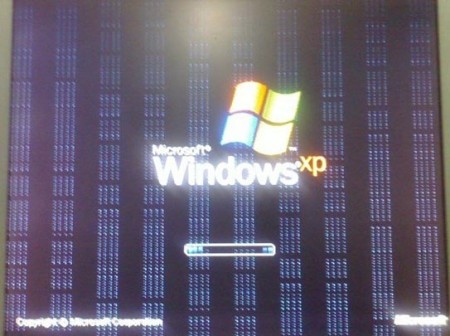
Полосы на экране ноутбука могут быть горизонтальные, вертикальные, черные, белые и цветные и причины их появления, как правило, лежат в плоскости проблем с аппаратными устройствами последнего.

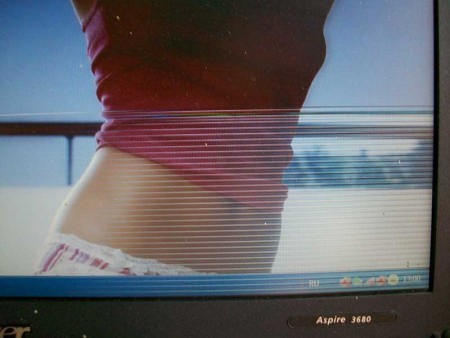
Также Вы можете увидеть рябь на экране, перекос изображений, зеркальная цветопередача (черный – серый, красный – зеленый и т. д.), отображение изображение негативом.
Рябь на участках экрана.
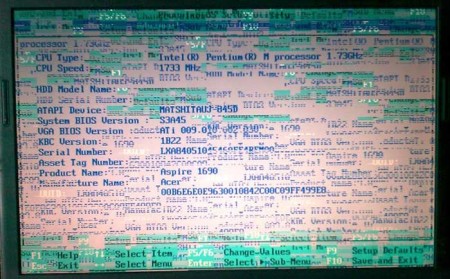
Причины появления полос на экране ноутбука
Давайте разберемся с причинами данного явления:
- 1. Самая простая в этой ситуации причина, это перегрев видеокарты.
К примеру, такая ситуация была с ноутбуком Dell М5110. В нижней части, в районе дискретной видео карты (там их две), он так сильно нагревался, что дерматин, на котором он стоял начал расплавляться и прилипать к нему.
Как результат, периодическое появление цветных полос на экране и ряби. Частично проблема была решена приобретением подставки с кулерами для ноутбуков. Полосы появляются, но очень редко.
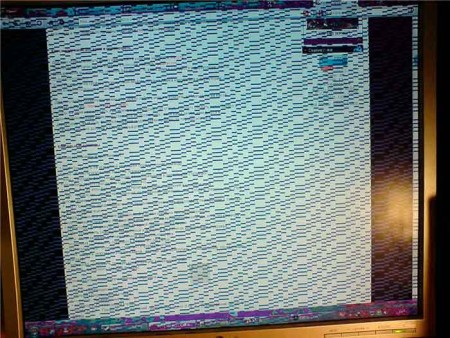
- 2. Полный выход из строя видео карты.
Как правило, основная причина такой поломки, тоже перегрев или аппаратный сбой. Со скачками в электропитании неплохо справляется блок питания, поэтому данная причина маловероятная.
В такой ситуации либо появляются полосы на экране еще при загрузке ОС, либо ноутбук совсем не запускается.
Решается эта проблема ремонтом или апгрейдом видеокарты. На ноутбуке это сделать не просто, нужно иметь навыки хотя бы начинающего электронщика. Но об этих моментах мы поговорим дальше.

- 3. Вышла из строя системная плата.
Ситуация повторимая с пунктом 2, диагностировать проблему сложно, но можно. Будем говорить про это дальше.
От системной платы к матрице идет специальный шлейф, по которому передается сигнал.
Плохой контакт в месте соединения, перегорание или перелом шлейфа могут вызвать перебои в передачи сигнала на матрицу, отсюда и появление полос.
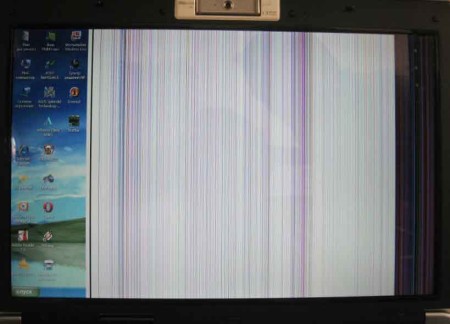
- 5. Проблемы с матрицей, выход ее из строя.
Ситуация критична, выход только один, матрица требует замены.
В данной ситуации редким является случай, когда помогает переустановка или обновление драйверов видео карты, и надеется на то, что это поможет, не стоит, действительно редкий случай.

Диагностирование проблем
Самая главная задача во всем этом, правильно диагностировать причину возникшей проблемы.
Полную диагностику причин появления полос на экране ноутбука можно провести только в сервисных центрах на специальном оборудовании.
Но первоначальная диагностика, которая тоже может нам многое рассказать, возможна и в домашних условиях.
Дополнительный монитор к ноутбуку можно подключить через разъем VGA.

Результата может быть два:
- На дополнительном мониторе будет все отображаться нормально;
- Будут отображаться аналогичные полосы, что и на экране ноутбука.
Результат п. 1 говорит нам, что видеокарта ноутбука исправна, проблемы нужно искать в матрице и шлейфе ноутбука.
Результат 2 говорит нам, что существуют проблемы с системной платой и видео картой. В обоих случаях без ремонта не обойтись.
Проверяем матрицу
- Проверка матрицы в домашних условиях возможна способом частичной ее деформации.
- Попытайтесь не сильно продавить экран монитора в местах наибольшего количества полос.
- Затем аккуратно, двумя руками попробуйте немного изогнуть экран в горизонтальной плоскости.
- Обратите внимание в обоих случаях, как изменяются цвета полос их контрастность и яркость.
- Если изменения видны, то значит причины поломки находятся в матрице или шлейфе.
Когда нужно менять матрицу ноутбука?
Проводим замену матрицы ноутбука в случаях:
- При условии работы параллельно подключенного монитора. Если при деформации матрицы в горизонтально и вертикальной плоскостях, продавливании ее поверхности во внутрь, изменяется цветопередача полос, полосы исчезают и вновь появляются.
- Наличие полос наблюдается на всех этапах загрузки компьютера – BIOS, WINDOWS.
- На экране появилась рябь, видна широкая белая или разноцветные полосы.
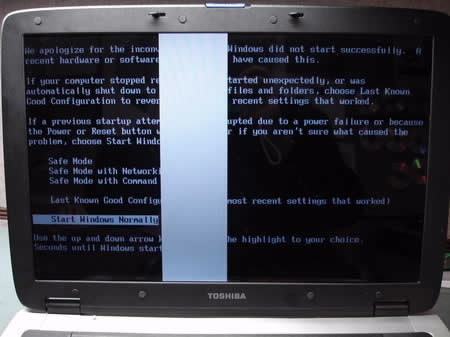
- Матрица отдает изображение в негативе или идет подмена цветов, к примеру, должен быть красный, а отображен зеленый, синий – желтый, черный – светло серый и т.д.
Проверяем шлейф
Как выглядит шлейф матрицы для ноутбука Asus X51RL.

Условие – параллельно подключенный монитор показывает четкую картинку.
Видеокарта
Видеокарта требует внимания если экран ноутбука и параллельно подключенного монитора отдают картинку с разноцветными линиями, а также дублируются и другие погрешности в изображении.
- В самом начале загрузки компьютера горизонтальных, вертикальных, черных, белых и цветных полос нет, а на этапе загрузки Windows полосы появляются.
- На этапе загрузки Windows пропадает изображение и появляется черный экран.
- Сильный нагрев ноутбука в районе расположения видео карты (может греться и системная плата).
Как выглядит дискретная видеокарта ноутбука.

Системная плата
- Системная плата требует внимания в тех же случаях, что и у видео карты (смотрите выше).
- В случае если замена шлейфа, видео карты и матрицы не исправили ситуацию.
- Теперь рассмотрим способы решения проблемы с полосами на экране ноутбука.
Системная плата ноутбука.

Способы решения проблемы
Проблемы со шлейфом, идущим к матрице, чаще всего возникают у старых моделей ноутбуков. В новых моделях производители уже используют более совершенные конструктивные решения, благодаря которым шлейфы служат очень долго.
В этом и заключается сложность ремонта, найти такой шлейф к старой модели ноутбука будет сложно, но возможно.
Прежде чем отправиться на радио рынок или барахолку электроники, запишите модель матрицы, без этого ни как.
Если нашли нужных шлейф, повезло, если нет, то можно попробовать сделать все своими руками.
Для этого Вам понадобятся не значительные навыки электронщика, паяльник, припой, канифоль, тестер и самое главное, провод типа МГТФ.

Позваниваем, находим обрыв (если он есть), вместо оборванного провода припаиваем параллельно ему дублирующий провод.
Если обрыва нет, значит проблема лежит в более дорогих комплектующих.

Системная плата может выйти из строя не полностью. В результате перегрева ее отдельного участка может выйти из строя микрочип или шина, отвечающая за обмен данными с видеокартой.
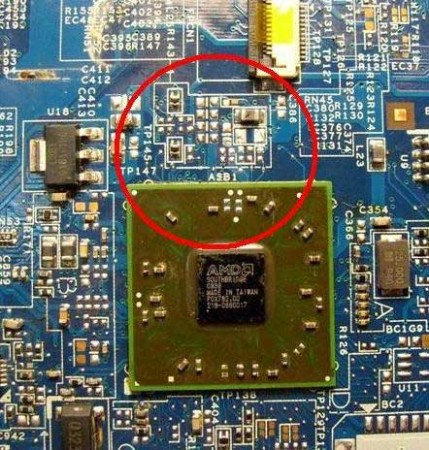
Также обратите внимание на PCMCIA слот, куда вставляется видеокарта, нет ли там подгоревших или окисленных контактов. Ведь разливают же чай и кофе на ноутбуки.

Но в любом случае без ремонта не обойтись. Но сначала закажите диагностику, и, если Вам предложат перепаять какой ни будь чип, почистить контакты на это еще можно согласиться.
Сложный ремонт сгоревшей системной платы себя не оправдывает, проще заменить ее на новую.
С видео картой ситуация аналогична. На ней впаян видеочип, который в результате перегрева может выйти из строя.
Тут необходимо пойти по трем путям. Рассмотрим их по убывающей, в отношении дороговизны и надежности работ.
- Сразу же заменить данный чип (дорого, но надежно);
- Демонтировать и снова поставить тот же чип – Ребоулинг (в большинстве случаев дает результат);
- Прогрев чипа (меньше заплатите, но в 99% случаев через время проблема повторится).
Какой использовать способ каждый решает для себя сам.
Как выглядят видео чипы.


Не забудьте, прежде чем оставлять свой ноутбук в сервисе, согласовать с мастером цены на все виды проводимых работ, а лучше провисать их договоре.
Так же не забудьте про акт выполненных работы, где указываются дата ремонта, что менялось или что ремонтировалось, а также гарантия.
Конечно описать все ситуации, когда появляются полосы на экране ноутбука невозможно.
Проблема на столько специфична и индивидуальна, что в каждом случае требует отдельного изучения.
Все зависит от модели ноутбука, типа матрицы, конструктивных особенностей и анализа, как часто именно на этой модели появляются такие проблемы.
Но если взять в процентном отношении, что в данной ситуации чаще всего ремонтировалось и менялось, то случаев с заменой матрицы – около 40%, замена или ремонт шлейфа – около 20%, видеокарты – около 20 %, системной платы – приблизительно 20% (с учетом выхода из строя интегрированной видеокарты).

Как мы видим в большинстве случаев нужно менять матрицу, но это мероприятие не из дешевых, если стоимость замены ее превышает 50% цены нового ноутбука, то уже нет смысла в таком ремонте, проще купить новый.
Но каждый решает сам. Желаем, чтобы экраны ваших ноутбуков всегда радовали вас четкими и яркими изображениями. Удачи.
Читайте также:


